كيفية حساب الجذر التكعيبي أو الجذر النوني في Excel؟
يتيح لك Excel إجراء مجموعة متنوعة من الحسابات، بدءًا من العمليات الأساسية مثل الجمع والمتوسط وحتى الأكثر تقدمًا. ولكن هل احتجت يومًا إلى حساب الجذر التكعيبي أو الجذر النوني للأرقام في جدول البيانات الخاص بك؟ يقدم هذا البرنامج التعليمي طرقًا سهلة لمساعدتك على التعامل مع هذه المهمة بفعالية.

حساب الجذر التكعيبي أو الجذر النوني باستخدام العامل الأسي
حساب الجذر التكعيبي أو الجذر النوني باستخدام العامل الأسي
عادةً، يمكن أن يساعدك العامل الأسي في حساب الجذر التكعيبي أو الجذر النوني للأرقام في ورقة العمل، يرجى القيام بما يلي:
1. انسخ أو أدخل الصيغة أدناه في خلية فارغة:
2. ثم اسحب مقبض التعبئة لأسفل لملء هذه الصيغة في الخلايا الأخرى، وسيتم حساب الجذر التكعيبي للخلايا المحددة كما هو موضح في لقطة الشاشة أدناه:
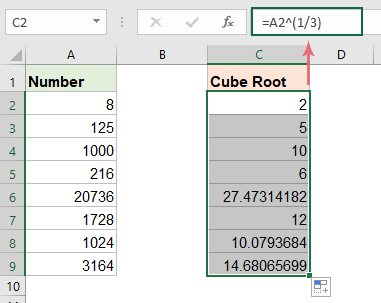

حساب الجذر التكعيبي أو الجذر النوني باستخدام دالة القوة
في Excel، يمكنك أيضًا استخدام دالة القوة لحساب الجذر التكعيبي أو الجذر النوني.
1. انسخ أو أدخل الصيغة التالية في خلية فارغة:
2. ثم اسحب مقبض التعبئة لأسفل لملء هذه الصيغة في الخلايا الأخرى للحصول على نتائج الجذر التكعيبي، انظر لقطة الشاشة:

حساب الجذر التكعيبي أو الجذر النوني باستخدام كود VBA
بالإضافة إلى الصيغ المذكورة أعلاه، يمكنك أيضًا إنشاء كود VBA لحساب الجذر التكعيبي أو الجذر النوني للأرقام في Excel. للقيام بذلك، يرجى اتباع الخطوات أدناه:
1. اضغط مع الاستمرار على ALT + F11 لفتح نافذة Microsoft Visual Basic for Applications.
2. انقر فوق إدراج > وحدة، والصق الكود التالي في نافذة الوحدة.
كود VBA: حساب الجذر التكعيبي للأرقام
Sub cube_root()
'Updateby ExtendOffice
Dim xrng As Range
Dim xcell As Range
Dim x As Integer
Set xrng = Application.Range("A2:A9")
x = 1
For Each xcell In xrng
xcell.offset(0, x).Value = xcell ^ (1 / 3)
Next
End Sub
3. بعد ذلك، اضغط على مفتاح F5 لتشغيل هذا الكود، وستتم حساب نتائج الجذر التكعيبي بجانب عمود الأرقام، كما هو موضح في لقطة الشاشة أدناه:

أفضل أدوات الإنتاجية لمكتب العمل
عزز مهاراتك في Excel باستخدام Kutools لـ Excel، واختبر كفاءة غير مسبوقة. Kutools لـ Excel يوفر أكثر من300 ميزة متقدمة لزيادة الإنتاجية وتوفير وقت الحفظ. انقر هنا للحصول على الميزة الأكثر أهمية بالنسبة لك...
Office Tab يجلب واجهة التبويب إلى Office ويجعل عملك أسهل بكثير
- تفعيل تحرير وقراءة عبر التبويبات في Word، Excel، PowerPoint، Publisher، Access، Visio وProject.
- افتح وأنشئ عدة مستندات في تبويبات جديدة في نفس النافذة، بدلاً من نوافذ مستقلة.
- يزيد إنتاجيتك بنسبة50%، ويقلل مئات النقرات اليومية من الفأرة!
جميع إضافات Kutools. مثبت واحد
حزمة Kutools for Office تجمع بين إضافات Excel وWord وOutlook وPowerPoint إضافة إلى Office Tab Pro، وهي مثالية للفرق التي تعمل عبر تطبيقات Office.
- حزمة الكل في واحد — إضافات Excel وWord وOutlook وPowerPoint + Office Tab Pro
- مثبّت واحد، ترخيص واحد — إعداد في دقائق (جاهز لـ MSI)
- الأداء الأفضل معًا — إنتاجية مُبسطة عبر تطبيقات Office
- تجربة كاملة لمدة30 يومًا — بدون تسجيل، بدون بطاقة ائتمان
- قيمة رائعة — وفر مقارنة بشراء الإضافات بشكل منفرد